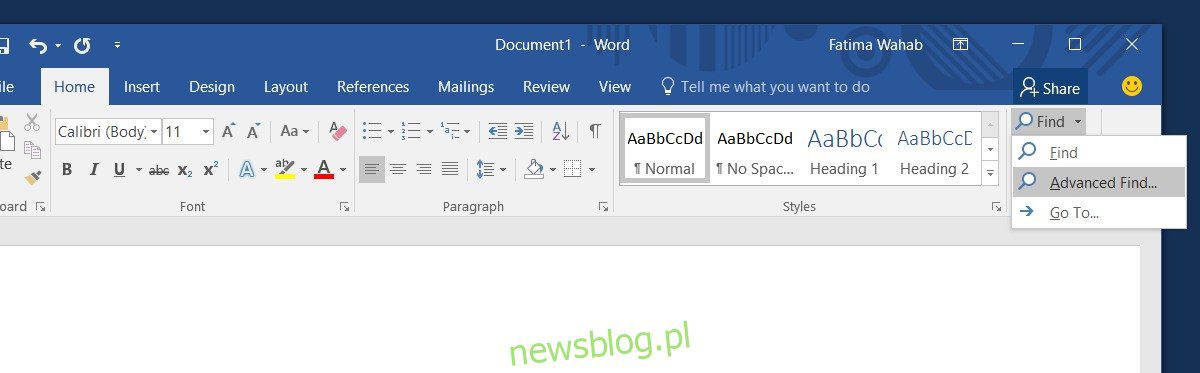
MS Word có tính năng tìm và thay thế thực sự tiện dụng. Nó cho phép bạn tìm kiếm một từ trong toàn bộ tài liệu và thay thế nó bằng một từ khác. Điều này hữu ích trong nhiều trường hợp, chẳng hạn như khi bạn cần thay thế tên trong tài liệu. Theo mặc định, chức năng “Tìm” sẽ tìm kiếm chuỗi ký tự phù hợp. Nếu bạn tìm kiếm “anh ấy” bằng Tìm kiếm, nó sẽ đánh dấu “the” trong tìm kiếm của bạn. Điều này là do tìm kiếm mặc định tìm chuỗi văn bản phù hợp. Anh ấy không biết bạn đang tìm kiếm một từ cụ thể. Điều đó nói rằng, bạn có thể tìm thấy toàn bộ từ trong MS Word thay vì chuỗi văn bản.
Để tìm cả từ trong MS Word, bạn cần truy cập vào tùy chọn nâng cao của Find. Mở tệp bạn muốn tìm kiếm. Trên tab Trang chủ, nhấp vào danh sách thả xuống bên cạnh Tìm và chọn Tìm kiếm nâng cao.
Cửa sổ Tìm mở ra. Nhập từ bạn muốn tìm kiếm. Sau đó nhấp vào nút “Thêm” để xem các tùy chọn nâng cao. Chọn tùy chọn “Chỉ tìm toàn bộ từ”. Nếu muốn, bạn có thể ghép từ với trường hợp. Để điều chỉnh trường hợp, chọn “Match Case”. Nhấp vào nút Ít hơn để ẩn các tùy chọn này, sau đó nhấp vào “Tìm tiếp theo” để bắt đầu tìm kiếm của bạn.
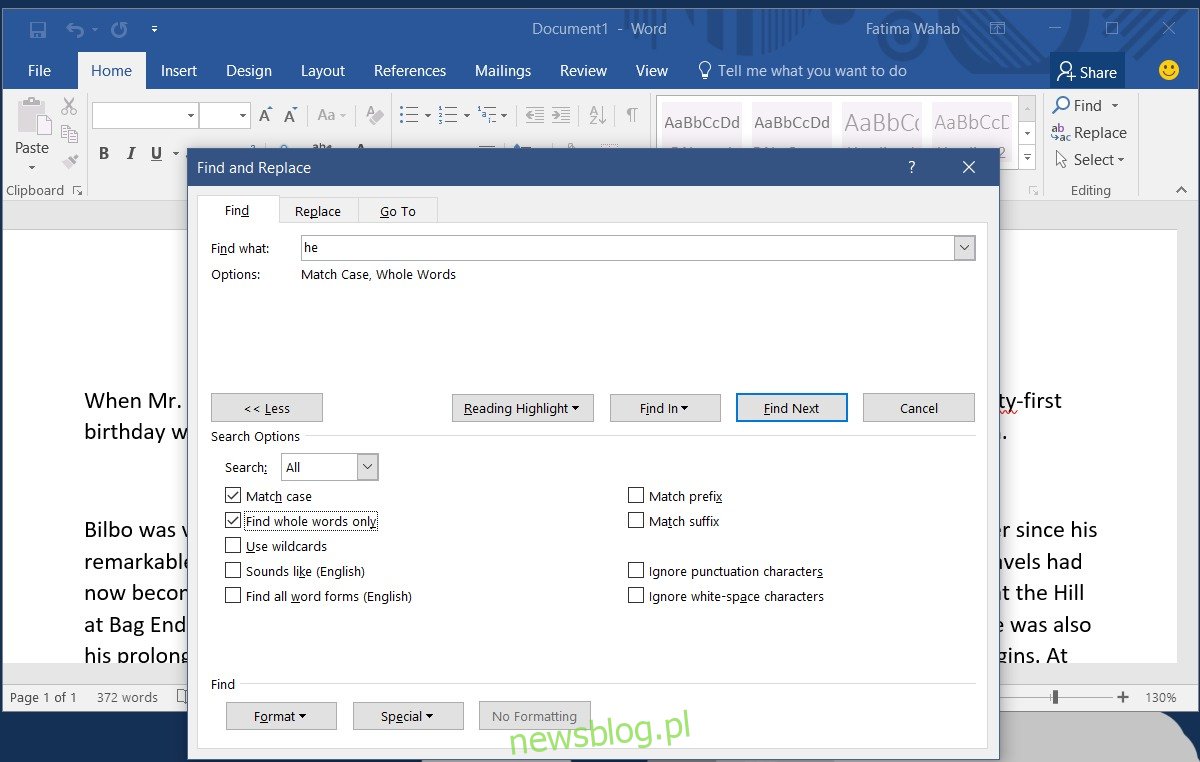
Giờ đây, MS Word sẽ tìm kiếm từ bạn đã nhập thay vì tìm kiếm tất cả các lần xuất hiện của các chữ cái bạn đã nhập. Ảnh chụp màn hình bên dưới cho thấy khi tìm kiếm từ “bật” với hai tùy chọn này được bật, không phát hiện thấy chữ “bật” trong từ “the”.
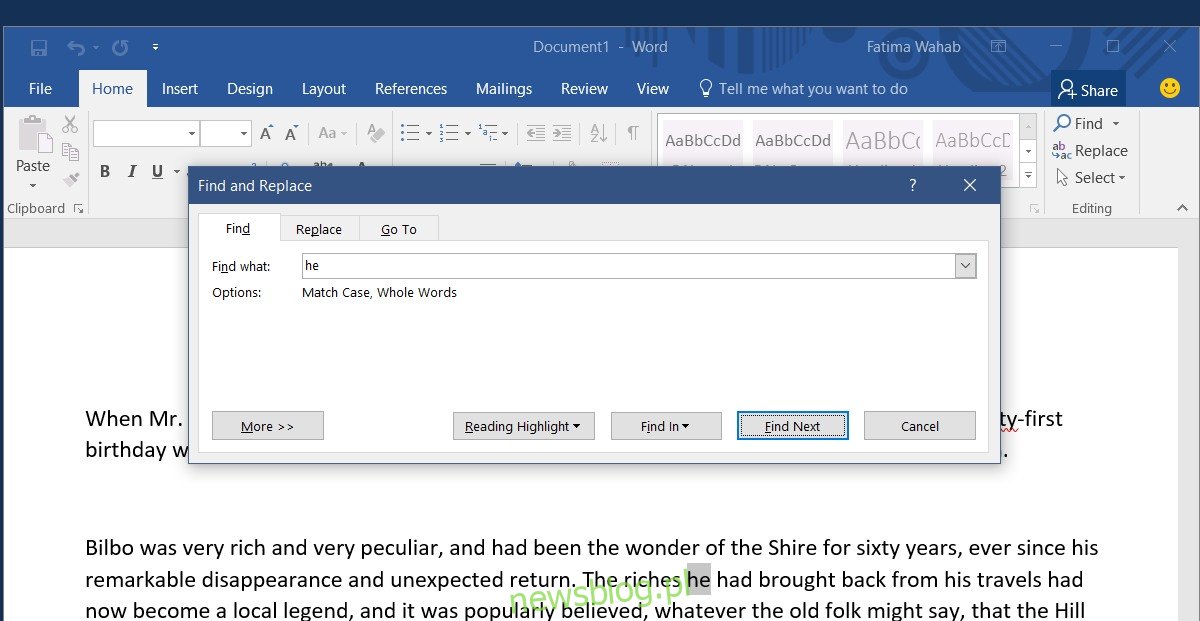
Tính năng Tìm có nhiều tùy chọn khác để tinh chỉnh kết quả của bạn. Tùy chọn trường hợp phù hợp chỉ là một trong nhiều tùy chọn hữu ích mà nó có. Ngoài ra còn có các tùy chọn “ký tự đại diện” trong tính năng tìm kiếm nâng cao.
Có thể bạn đã quen với dấu hoa thị dưới dạng ký tự đại diện, nhưng MS Word hỗ trợ nhiều dấu hoa thị trong số đó. Ví dụ: các ký tự đại diện này cho phép bạn tìm tất cả văn bản đứng trước một từ hoặc cụm từ nhất định trong tài liệu của bạn. Ví dụ: bạn có thể sử dụng ký tự đại diện để tìm kiếm tất cả các từ bắt đầu bằng C và kết thúc bằng E.
Các ứng dụng bộ MS office khác không có chức năng tìm kiếm nâng cao như MS Word. Ví dụ: trong MS Excel, bạn chỉ có thể khớp trường hợp hoặc toàn bộ nội dung của một ô.
